UinZarPal 

Etiquetas
Últimos Comentarios
Formulario de contacto
Entradas populares
-
Tutorial sembrando nuestro Torrent qbittorrent La mayoría de usuarios sabe descargar un torrent, pero cuando queremos compart...
-
Sitios web a los que Windows 10 se conecta después de una instalación limpia. Desde los primeros lanzamientos de Windows 10, ...
-
Grabar Acronis True Imagen con Rufus Guia para hacer con Rufus un pendrive de Acronis True Imagen, y una copia de seguridad de nues...
-
Google Chrome v.48 Portable La Sede Electrónica, Real Casa de la Moneda y Fabrica Nacional de Moneda y Timbre, nos ofrece amablemen...
-
Tu navegador importa Toma el control con Vivaldi. Vivimos en nuestros navegadores. Elige uno que tenga la...
Archivo del blog
-
►
2018
(75)
- ► septiembre (7)
-
►
2017
(103)
- ► septiembre (15)
Etiquetas
- Actividad de Disco (1)
- AIO (1)
- Alarmas (1)
- Android (10)
- Animación (1)
- Antibootkits (1)
- Antihuellas (1)
- Antimalware (3)
- Antirastreadores (1)
- Antirootkits (1)
- Antivirus (6)
- APK (1)
- Aplicaciones (2)
- Audio (2)
- Biblioteca Digital (1)
- Blogger (1)
- Bloqueador (2)
- Bluetooth (1)
- Boe (1)
- Bricolage (1)
- Buscador Web (1)
- Capturador de Pantalla (5)
- CD (1)
- Chat (2)
- Chrome (7)
- Cifrados (2)
- Claves (1)
- Coches (2)
- Codec (2)
- Códigos (1)
- Color (1)
- Compresión (1)
- Conexiones (2)
- Controladores (2)
- Convertidor (1)
- Copias de Seguridad (2)
- Cortafuegos (5)
- Deportes (1)
- Descompresión (1)
- Desencriptadores (1)
- Desinstaladores (2)
- Dibujo (2)
- Disco Duros (1)
- Disco Ram (1)
- Disco Virtual (1)
- DJ (1)
- Documentos (1)
- Drivers (2)
- DVD (1)
- Editor (2)
- Editor de Audio (2)
- Editor de Imagen (4)
- Editor de Texto (1)
- Editor Gráfico (1)
- Editor Web (1)
- Emulador (1)
- Emuladores (1)
- Encripción (1)
- Escaner PDF (1)
- Ethernet (2)
- Explorador (3)
- Extensión (1)
- Filtros (1)
- Firefox (2)
- Firewall (2)
- Flash (5)
- Fondos de Pantalla (1)
- Futbol (2)
- Gadget (1)
- Gestor de Descargas (5)
- Gif (2)
- Google (4)
- Grabador (2)
- Grabar Discos (6)
- Gráficos (1)
- Guias (9)
- Hardware (1)
- Herramientas (17)
- Hosts (1)
- HTML (2)
- Ilustración (1)
- Información (16)
- Instalación (1)
- Instaladores (3)
- Instrumentos musicales (1)
- Internet (2)
- IP (1)
- Juegos (10)
- Led (1)
- Leyes (1)
- Linux (5)
- Loterías (1)
- Mac (3)
- Malwares (3)
- Manuales (4)
- Mensajería (1)
- Meta Etiquetas (1)
- Meta Tag (1)
- Metadatos (1)
- Microsoft (6)
- Mosquitos (1)
- Motocicletas (1)
- MP3 (2)
- Música (6)
- Navegador Web (8)
- Navegadores (9)
- Navegadores Web (1)
- Noticias (8)
- Office (1)
- Ofimática (1)
- Optimizar (4)
- Organizaciones (1)
- p2p (1)
- Particiones (1)
- PDF (1)
- Peliculas (1)
- Pendrives (3)
- Personalizar Windows (1)
- Pintura (1)
- Playa (1)
- Plugins (1)
- Politica (2)
- Portables (6)
- Procesadores (1)
- Programación (1)
- Programas (2)
- Promociones (1)
- Protocolos (1)
- Publicidad (2)
- Radio (2)
- Ram (1)
- Ram Disk (1)
- Ransomware (2)
- ReadyBoost (1)
- Redes (3)
- Registro Windows (1)
- Reproductor Multimedia (6)
- Restaurador de Datos (1)
- Restaurador de Sistemas (4)
- Saludos (1)
- Scaner (1)
- Script (6)
- Seguridad (6)
- Seguridad Vial (1)
- Seriales (1)
- Series (1)
- Simulador (1)
- Sistemas (3)
- SMS (1)
- Sonido (1)
- Ssd (1)
- Streaming (1)
- Tecnología (3)
- Telefonía (2)
- Todo en Uno (1)
- Torrent (3)
- Trucos Caseros (1)
- Trucos Windows (16)
- Tutorial (10)
- Tutoriales (16)
- TV (2)
- Twitter (1)
- UAC (1)
- Uninstaller (2)
- Utilidades (15)
- Utilidades Web (2)
- Vehiculos a Motor (2)
- Ventiladores (1)
- Video (6)
- Virus (2)
- VPN (3)
- Web Browser (5)
- Weblog (4)
- WhatsApp (1)
- Wifi (3)
- Windows (39)
- Windows 10 (22)
- Windows 7 (1)
- Windows Live (1)
- Wireless (3)
Buscar en ...
Traslate
Anuncios
-
Seguidores
UZP
-
Cargas del Blog
Distributed By Gooyaabi Templates | Blogger Theme By NewBloggerThemes










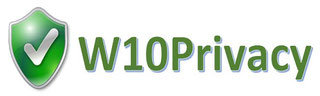






No hay comentarios:
Publicar un comentario
Puedes comentar, pero hay moderadores activos.
Emojis de Copiar y Pegar:
😀😁😂🤣😃😄😅😆😉😊😋😎😍😘😗😙😚🙂🤗🤩🤔🤨😐😑😶🙄😏😣😥😮🤐😯😪😫😴😌😛😜😝🤤😒😓😔😕🙃🤑😲🙁😖😞😟😤😢😭😦😧😨😩🤯😬😰😱😳🤪😵😡😠🤬😷🤒🤕🤢🤮🤧😇🤠🤡🤥🤫🤭🧐🤓😈👿👹👺💀👻👽🤖💩😺😸😹😻😼😽🙀😿😾👶👦👧👨👩👴👵👨⚕️👩⚕️👨🎓👩🎓👨⚖️👩⚖️👨🌾👩🌾👨🍳👩🍳👨🔧👩🔧👨🏭👩🏭👨💼👩💼👨🔬👩🔬👨💻👩💻👨🎤👩🎤👨🎨👩🎨👨✈️👩✈️👨🚀👩🚀👨🚒👩🚒👮👮♂️👮♀️🕵🕵️♂️🕵️♀️💂💂♂️💂♀️👷👷♂️👷♀️🤴👸👳👳♂️👳♀️👲🧕🧔👱👱♂️👱♀️🤵👰